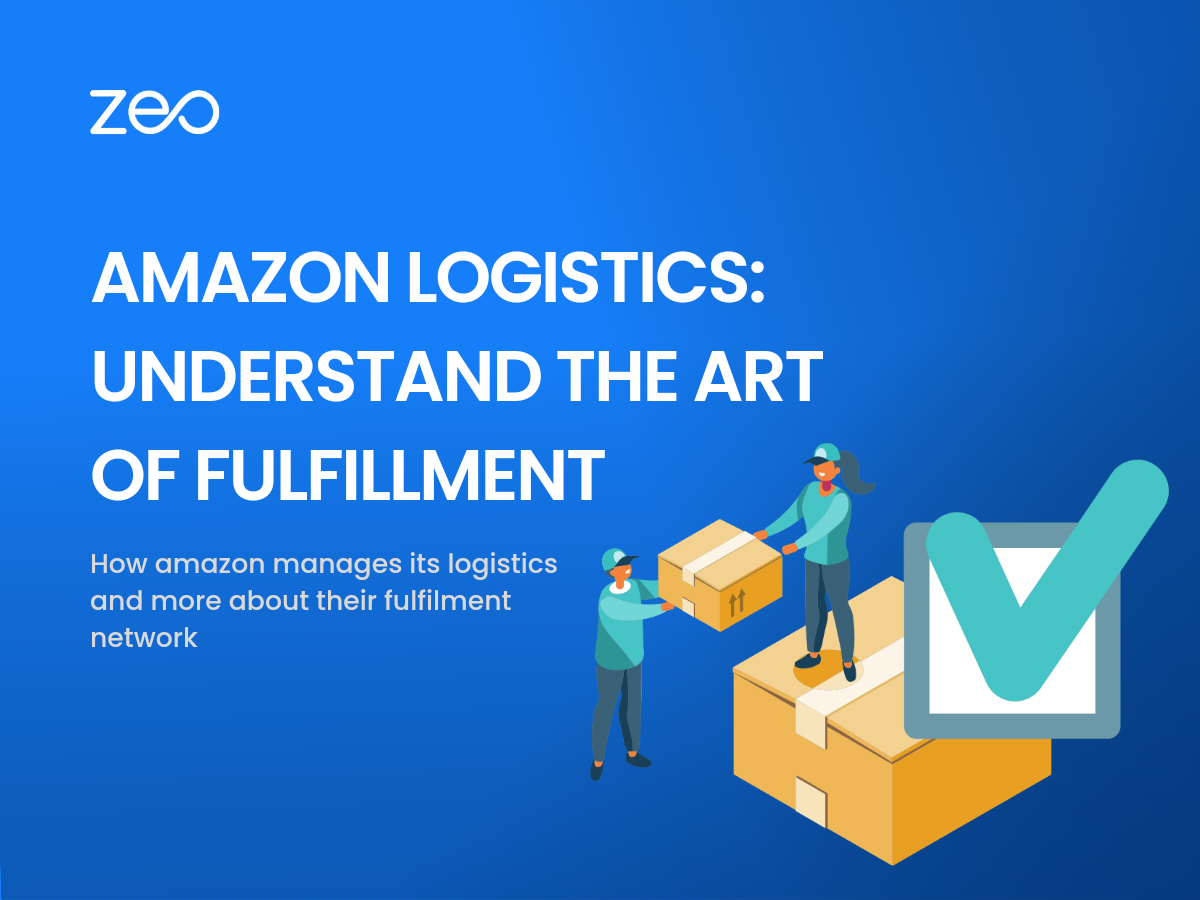Amazon відправляє мільйони замовлень на рік!
Управління цим справжнє завдання, і це можливо лише за допомогою комплексних логістичних систем і процесів.
У цьому блозі ми розповімо про мережу доставки, створену Amazon, і як Amazon керує доставкою Amazon Logistics, і як будь-яка компанія може забезпечити швидку доставку своїм клієнтам, не покладаючись на Amazon.
Давайте розпочнемо!
Мережа виконання Amazon
Мережа виконання замовлення Amazon складається з будівель різного розміру, які служать різним цілям для обробки замовлень.
- Сортовані центри виконання: Ці центри виконання призначені для комплектування, пакування та відправлення менших предметів, таких як іграшки, посуд, книги тощо. У кожному центрі може працювати близько 1500 людей. Роботи, які є інновацією Amazon Robotics, також використовуються для підвищення ефективності операцій.
- Несортовані центри виконання: У цих фулфілмент-центрах може працювати понад 1000 людей. Ці центри призначені для комплектування, пакування та доставки великовагових або великогабаритних речей клієнтів, таких як меблі, килими тощо.
- Центри сортування: Ці центри служать для сортування та консолідації замовлень клієнтів за кінцевим пунктом призначення. Потім замовлення завантажуються на вантажівки для доставки. Центри сортування дозволяють Amazon забезпечувати щоденну доставку, включаючи неділю.
- Центри прийому: Ці центри приймають великі замовлення на типи запасів, які, як очікується, будуть швидко продані. Потім ці запаси розподіляються між різними центрами виконання.
- Центри Prime Now: Ці центри є меншими складами, призначеними для доставки в той же день, 1 день і 2 дні. Програмна система сканерів і штрих-кодів дозволяє співробітникам швидко знаходити місцезнаходження предметів і забирати їх.
- Amazon Fresh: Це фізичні та онлайн-магазини продуктів повсякденного попиту. Він пропонує доставку в той же день і самовивіз у вибраних місцях.
Що таке Amazon Logistics?
Amazon доставляє продукцію своїм клієнтам через власну службу доставки Amazon Logistics. Amazon зв’язується зі сторонніми підрядниками та телефонує їм Партнер служби доставки (DSP). Ці DSP — починаючі підприємці, які сприймають це як можливість для бізнесу та стають партнерами Amazon.
Власники DSP керують працівниками та транспортними засобами доставки. Вони беруть участь у повсякденній доставці. Щоранку DSP переглядає та призначає маршрут водіям доставки. Крім того, водії отримують пристрої для доставки. DSP стежить за ходом доставки протягом дня та готовий допомогти вирішити будь-які проблеми.
Для керування повсякденними операціями та швидшої доставки їм надає Amazon технологія маршрутизації та планування і портативні пристрої. Amazon також надає підтримку в дорозі.
Amazon logistics здійснює доставку в усі дні тижня з 8 ранку до 8 вечора. Якщо на пакунку зазначено «AMZL_US», це означає, що доставку здійснює Amazon Logistics.
Щоб інформувати клієнтів про хід доставки, Amazon пропонує клієнтам посилання для відстеження. Клієнт може відстежувати прибуття та відправлення свого замовлення з різних закладів. Вони також можуть підписатися на отримання текстових або електронних сповіщень від Amazon щодо статусу свого відправлення.
Логістика Amazon для сторонніх продавців
Як продавець, зареєстрований на Amazon, якщо ви покладаєтеся на доставку через Amazon, вам потрібно бути трохи обережним. Оскільки існує багато різних DSP, якість обслуговування може відрізнятися від одного DSP до іншого. Ви не матимете жодного контролю над доставкою, яку отримує ваш клієнт. Це може призвести до негативних відгуків про ваш бренд.
Щоб пом’якшити це, ви повинні активно шукати відгуки від клієнтів. Ви можете запитати відгук, щойно посилка буде доставлена клієнту. Поділіться своєю контактною інформацією з клієнтом, щоб він міг зв’язатися з вами в разі будь-яких проблем.
Як ви можете конкурувати з Amazon Logistics?
Якщо ви виконуєте свої замовлення на Amazon самостійно або якщо вас немає в списку Amazon, але ви хочете запропонувати швидку доставку своїм клієнтам – скористайтеся оптимізацією маршруту!
Програмне забезпечення для оптимізації маршрутів допомагає менеджеру автопарку планувати та оптимізувати маршрути для максимальної ефективності. Щоб спланувати маршрут, потрібно лише кілька секунд. Ви навіть можете спланувати маршрути заздалегідь.
Під час оптимізації маршруту він враховує доступність водія, пріоритет зупинки, тривалість зупинки, вікно часу доставки та місткість транспортного засобу. Коли ваші водії слідують ефективними маршрутами, вони можуть здійснювати більше поставок за день. Керівники автопарку можуть відстежувати місце розташування в реальному часі транспортних засобів доставки та вжити необхідних заходів, якщо це необхідно.
Оптимізація маршруту також сприяє покращенню Досвід клієнтів оскільки посилання для відстеження можна надати клієнтам, щоб вони були в курсі. Крім того, ніщо не робить клієнта щасливішим, ніж швидка доставка!
Швидше стрибайте 30-хвилинний демонстраційний дзвінок з Планувальник маршруту Zeo щоб якнайшвидше почати оптимізувати свої маршрути!
Детальніше: Роль оптимізації маршруту в доставці електронної комерції
Висновок
Є чому навчитися в Amazon з точки зору управління її діяльністю. Вона створила надійну мережу центрів виконання замовлення та використала можливості Amazon Logistics для керування величезним обсягом замовлень. Однак компанія будь-якого масштабу може забезпечити безперебійну доставку за допомогою оптимізації маршруту та забезпечувати чудовий досвід клієнтів!